Online zkouška - FAQ
Na co se nejčastěji ptají uchazeči, kteří se rozhodli pro online zkoušku z domova?
📖 Povinná kontrola zařízení
Ve své pozvánce v osobním profilu (https://eshop.scio.cz) najdete modré tlačítko „Vstoupit do testovací aplikace ScioLink”. Klikněte na něj. V aplikaci ScioLink najdete zkoušku s názvem „Povinná kontrola zařízení”. Pokud je kontrola zařízení aktivní, klikněte na tlačítko „Zahájit” a následujte pokyny. Na stejném místě naleznete později i odkaz na oficiální zkoušku.
Projdete stejnými kroky jako při oficiální zkoušce: potvrdíte svou totožnost, povolíte přístup kamery a mikrofonu, změříte rychlost internetu, vyfotíte svůj občanský průkaz a zkusíte, jak funguje kontrola místnosti a nastavení druhé kamery. Následně projdete ukázkovým testem, ve kterém zjistíte, jak pracovat s testovým rozhraním.
Povinná kontrola zařízení je ukázková zkouška, která vás naučí, jak používat aplikaci ScioLink a zkontroluje, jestli vaše zařízení funguje správně. Pomůže vám předejít technickým problémům a stresu během oficiální zkoušky.
Počítače se mohou mezi jednotlivými termíny zkoušek měnit (např. aktualizace programů). Kontrola zařízení ověřuje, že vše funguje správně, takže pokud nastane problém, máte čas ho vyřešit před oficiální zkouškou.
Kontrolu zařízení můžete udělat odkudkoliv, ale určitě použijte stejné zařízení, na kterém budete skládat NSZ, a stejný chytrý telefon, který budete používat jako druhou kameru. Projděte během kontroly všechny kroky, které budete dělat při oficiální zkoušce, abyste měli jistotu, že vše funguje.
Skeny místnosti ze vstupního testu nekontrolujeme, není tedy nutné, abyste byli ve stejné místnosti jako při oficiální zkoušce. Nevadí ani, pokud v tuto chvíli nedodržíte všechna stanovená pravidla. Ta se vztahují výhradně na oficiální zkoušku.
Pokud máte problém, napište nám na scio@scio.cz nebo zavolejte na (+420) 234 705 555. Rádi vám pomůžeme. Se základními otázkami Vám může pomoci i Chetty (chatbot).
Pokud Povinnou kontrolu zařízení neprovedete, přijdete o možnost si vše vyzkoušet bez stresu a nemůžeme vám zaručit technickou podporu během oficiální zkoušky.
Bez dokončené kontroly zařízení není možné žádat o storno zkoušky z důvodu technických problémů.
Zkoušky se ale můžete účastnit i bez Povinné kontroly zařízení.
V aplikaci ScioLink uvidíte u zkoušky „Povinná kontrola zařízení” napsáno „DOKONČENO”.

📖 Před zkouškou
Minimální technické požadavky naleznete na této stránce.
Do testovací aplikace ScioLink se vždy přihlašujte přes pozvánku v osobním profilu. Samotná zkouška se vám však zpřístupní až v oficiálním čase začátku zkoušky, kdy se ve výpisu zkoušek objeví tlačítko „Zahájit“. V aplikaci uvidíte své zkoušky, v čase oficiálního začátku se objeví tlačítko „Zahájit"
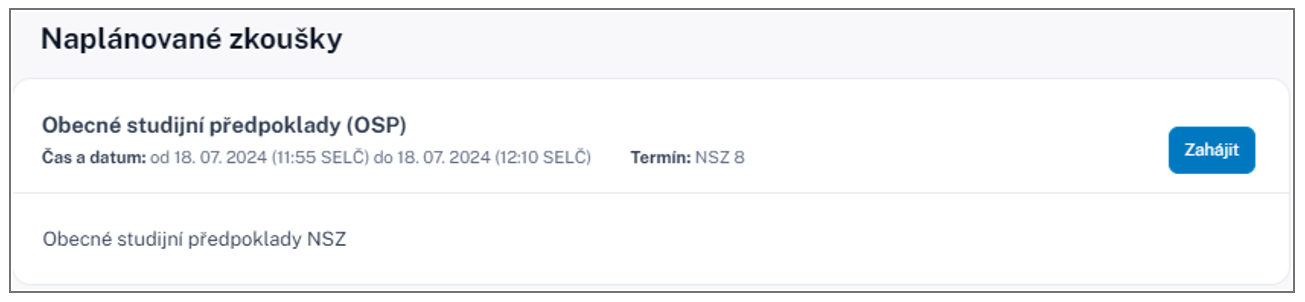 Po kliknutí na tlačítko „Zahájit" projdete úvodními kontrolami (nastavení mikrofonu, fotografie dokladu, sken místnosti a nastavení druhé kamery). Čas na vyplnění testu začne běžet až po dokončení těchto kontrol.
Po kliknutí na tlačítko „Zahájit" projdete úvodními kontrolami (nastavení mikrofonu, fotografie dokladu, sken místnosti a nastavení druhé kamery). Čas na vyplnění testu začne běžet až po dokončení těchto kontrol.
Ne, zkoušku lze vykonat pouze na stolním počítači nebo notebooku. Tablety a mobilní telefony nejsou podporovány pro průchod zkouškou.
Potřebujete místo, kde budete osamotě a nikdo vás nebude rušit – přítomnost jiných lidí je totiž proti pravidlům. Naprostá většina studentů skládá zkoušku u sebe doma.
Pro kontrolu, zda je váš prohlížeč aktuální, postupujte následovně:
Klikněte na tři tečky v pravém horním rohu, zvolte „Nápověda" a poté „O prohlížeči Google Chrome". Prohlížeč automaticky zkontroluje a nainstaluje aktualizace
Nejčastější příčiny technických problémů zahrnují:
- nestabilní nebo pomalé internetové připojení,
- neaktuální prohlížeč nebo operační systém,
- nesplněné minimální technické požadavky,
- problémy způsobené dalšími aplikacemi nebo běžícími procesy na vašem počítači.
Pro optimalizaci svého počítače před zkouškou:
- Zavřete všechny nepotřebné aplikace a okna prohlížeče.
- Zkontrolujte, zda je váš operační systém i prohlížeč aktuální.
- Zajistěte, aby vaše zařízení bylo připojeno k napájení.
Je důležité, abyste po začátku zkoušky (tedy ani během úvodních kontrol) neopouštěli záběr kamer. Mějte tedy připravený stůl s vyklizeným okolím a pouze povolené předměty (počítač/notebook, kamera, mikrofon, telefon jako druhá kamera, doklad totožnosti, nápoj a další pomůcky povolené pro konkrétní zkoušky). Ujistěte se, že jste viditelní v záběru obou kamer. Přečtěte si důkladně pravidla zkoušky.
📖 Druhá mobilní kamera
Druhá kamera je záznam z kamery vašeho chytrého telefonu, který slouží k tomu, aby hodnotitelé měli přehled o vašem pracovním prostoru během zkoušky. Díky ní vidíme monitor, klávesnici, vaše ruce a hrudník, takže můžeme ještě lépe zajistit, že test probíhá podle pravidel a férově.
Úvodní kontroly vás celým procesem provedou krok za krokem. V určité fázi se vám zobrazí unikátní QR kód, který naskenujete svým chytrým telefonem. Otevře se stránka, kde jen povolíte využití kamery a mikrofonu – a tím je telefon připojen. Náhled z kamery uvidíte na obrazovce počítače. Nezapomeňte, že telefon (i počítač/notebook) musí být po celou dobu připojen k nabíječce nebo powerbance.
Je to velmi neobvyklé, ale pokud by QR kód nešel naskenovat, zobrazí se vám také odkaz, na který by vás QR kód přesměroval. Tento odkaz stačí zadat do internetového prohlížeče ve vašem chytrém telefonu a připojíte se stejným způsobem.
Při připojování i během zkoušky vidíte náhled z kamery přímo na obrazovce. Průběžně náhledy z kamer kontrolujte.
Ano, záznam se v náhledu kamery může se zdát trhaný, protože se přenáší z telefonu. Nemusíte se bát – záznam je i tak v pořádku a bude vyhodnocen správně.
- Telefon opřete vodorovně (naležato) o stabilní předmět – například stojánek, hrnek, květináč nebo jiný pevný předmět.
- Úhel nastavte tak, aby kamera po celou dobu zkoušky zobrazovala monitor, klávesnici, obě ruce a hrudník.
- Nejlepší je dát telefon do vyvýšené polohy – třeba na polici vedle stolu nebo na krabici od bot.
- Ujistěte se, že během zkoušky kamera nemá zakrytý výhled (například rukou při psaní poznámek).
- Pokud jsou u testu povoleny poznámky, mějte je prosím položené na stole tak, aby byly jasně viditelné v záběru druhé kamery.
Z praxe víme, že ideální je umístění telefonu alespoň na délku natažené paže. Tak je téměř vždy vidět vše potřebné. Brzy sem doplníme ukázkové fotografie správného i špatného nastavení, stejně jako příklady umístění telefonu.
Vyvýšená poloha zajišťuje často tu nejlepší viditelnost a stabilní úhel po celou dobu zkoušky. Minimalizuje se tak riziko, že kameru zakryjete rukou při psaní nebo její výhled zakryje nějaký předmět.
Ideálně by měl být telefon stabilně nastaven od začátku zkoušky tak, abyste již jeho polohu nemuseli během testu měnit. Pokud je ale potřeba během testu polohu upravit, je to možné.
Ne, musí jít o chytrý telefon (tedy telefon s kamerou a připojením k internetu).
Telefon můžete použít pouze ke kontaktování zákaznického centra. Po ukončení hovoru jej musíte znovu připojit jako druhou kameru. K žádnému jinému účelu telefon používat nesmíte.
Během zkoušky máte na obrazovce náhled z obou kamer. Pokud mobilní kamera ztratí připojení, zobrazí se QR kód pro opětovné připojení – stačí jej znovu naskenovat. Pokud vypadne internet, uvidíte upozornění v náhledu, a po obnovení připojení kamera zase naskočí. Kdyby se nepodařilo kameru znovu připojit, ihned kontaktujte zákaznickou podporu.
A nezapomeňte absolvovat Povinnou kontrolu zařízení před zkouškou, kde odhalíte možné problémy včas.
Tomu je nutné předejít – telefon (i počítač/notebook) musí být po celou dobu připojen k nabíječce nebo powerbance. Kamera spotřebovává energii rychleji než běžné používání, proto tento krok určitě nepodceňujte.
Okamžitě kontaktujte zákaznické centrum telefonicky nebo e-mailem. Povinná kontrola zařízení před zkouškou vám pomůže většinu problémů odhalit a vyřešit předem, proto ji projděte před každým termínem zkoušek, na který se hlásíte.
Naše zákaznické centrum můžete kontaktovat emailem nebo telefonicky. Můžete použít buď telefon nastavený jako druhou kameru, nebo jiný telefon.
- Pokud použijete telefon nastavený jako druhou kameru, po ukončení hovoru jej musíte znovu připojit. V náhledu kamery se zobrazí QR kód, který znovu naskenujete, a tím telefon opět nastavíte jako druhou kameru.
- Pokud použijete jiný telefon, po hovoru jej odložte zřetelně mimo pracovní plochu a mimo váš dosah.
V tu chvíli postupujte stejně jako by se jednalo o jakoukoliv chybu v testu, která vás připraví o čas. Neprodleně kontaktujte zákaznické centrum. Dokud jste v testu, můžeme vám ztracený čas přidat a pomoci problém vyřešit. Jakmile ale oddíl nebo celý test dokončíte, nelze čas zpětně vrátit.
📖 Během zkoušky
Pravidla jsou přísná, aby byly zkoušky pro všechny férové. Jejich plné znění naleznete zde.
Nejčastější chybou je nedostatečné seznámení se s pravidly zkoušky. Pokud je v pravidlech uvedeno, že na desce stolu nesmí být žádné jiné než povolené předměty, znamená to opravdu zcela vyklizený stůl, včetně otevřených poliček pod stolem.
Můžete použít občanský průkaz, řidičský průkaz nebo cestovní pas.
Pokud by bylo něco v nepořádku s vaším ID po ostré zkoušce, budeme vás kontaktovat a identifikaci s vámi dořešíme po zkoušce.
Ano, externí zařízení použít můžete, vždy ale musí být aktivní pouze jedno. Externí kamera musí umožňovat manipulaci tak, aby s ní bylo možné splnit všechny kroky skenu místnosti (například 360° otočka).
Neprodleně kontaktujte naše zákaznické centrum telefonicky na čísle (+420) 234 705 555 či e-mailem na scio@scio.cz. Pokud nám budete psát, vždy co nejpřesněji popište konkrétní problém. Můžete přiložit snímky obrazovky a/nebo informace o svém zařízení (verze operačního systému, verze prohlížeče Google Chrome nebo podle povahy problému například typ webové kamery apod.). Pokud tak neučiníte, může se celá komunikace protáhnout a možná vám nebudeme schopni včas pomoci.
Výpadek internetu nemá na průběh zkoušky vliv. Během dvouhodinové zkoušky postihne krátkodobý výpadek připojení nemalé procento účastníků. ScioLink v průběhu zkoušky neodeslaná data průběžně ukládá do paměti webového prohlížeče – i při výpadku internetu. Po obnovení připojení jsou data bezpečně odeslána na server. Data se ovšem neuloží, pokud budete používat anonymní režim prohlížeče.
Aktualizujte stránku (např. klávesou F5). Pokud kamera znovu nenaskočí, neprodleně kontaktujte zákaznickou podporu Scio, a to telefonicky (+420) 234 705 555 nebo e-mailem scio@scio.cz.
Vystavujete se riziku zablokování výsledků zkoušky kvůli porušení pravidel – hodnotitelé totiž neuvidí, co se v místnosti děje. Doporučujeme zařízení na zkoušku řádně připravit a nechat notebook připojený v nabíječce už před zkouškou, abyste to nemuseli řešit během zkoušky.
Pokud nemůžete pohybovat webkamerou, použijte ke skenu místnosti, prostoru pod stolem a desky stolu zrcadlo. Všechny skeny pomocí zrcadla musí být pečlivé, zřetelné a nerozmazané. Minimální rozměr zrcadla je 15×20 cm (formát A5). Natočit celý sken místnosti menším zrcadlem je nedostatečné.
Vždy záleží na posouzení hodnotitele. Zároveň platí, že neznalost neomlouvá. Ve vlastním zájmu se s pravidly seznamte dopředu, a pokud vám něco není jasné, kontaktujte zákaznické centrum nebo se zeptejte Chattyho (chatbot). Jsme vám k dispozici před zkouškou i během ní.
📖 Po zkoušce
Předběžný výsledek garantujeme do 2–3 dnů od zkoušky, finální výsledek pak do 2–3 týdnů od konání zkoušky. Zveřejněné výsledky najdete ve svém osobním profilu. Na zveřejnění výsledků vás upozorníme emailem, případně SMS.
Předběžné výsledky jsou k dispozici pouze účastníkům, kteří si koupili balíček s předběžnými výsledky.
U každé fakulty v tomto přehledu je uvedeno, jakým způsobem se předávají výsledky. U většiny z nich platí, že „výsledky předává automaticky Scio". To znamená, že až fakulta uzavře přihlášky, tak nám předá databázi svých uchazečů a Scio jí zpět pošle nejlepší dosažené výsledky z předmětů a termínů, které uznává. V takovém případě stačí, když jste v přihlášce ke zkoušce dali souhlas s poskytnutím svého výsledku. Volbu si můžete zkontrolovat i zpětně ve svém osobním profilu v záložce „Moje fakulty". Některé fakulty ještě požadují doložení výsledku tištěným certifikátem. Ten si můžete doobjednat i zpětně ve svém osobním profilu
Fakultám zasíláme vždy váš nejlepší výsledek z uznávaných termínů.
V případě, že s rozhodnutím o zablokování výsledku své zkoušky nesouhlasíte, máte možnost požádat o přezkoumání. Žádost o přezkoumání rozhodnutí o zablokování výsledku musíte podat do 48 hodin od zveřejnění této informace ve vašem profilu.
Žádost musí jasně uvádět, proč s rozhodnutím nesouhlasíte; pokud toto nebude zřejmé, hodnotící komise ji nemusí přezkoumat. K podání žádosti je nutné použít formulář ve vašem osobním profilu. Jeho prostřednictvím je žádost doručena přímo komisi zřízené za účelem přezkoumání.
Komise následně znovu vyhodnotí záznam ze zkoušky a zohlední všechny vámi uvedené okolnosti a důvody. Rozhodnutí komise je konečné a přezkum jím končí – žádné další podněty v této věci se již neposuzují.
Pokud komise již vaši žádost posoudila a výsledek zůstal zablokován (zkouška byla označena jako nezaručená), jde o konečné rozhodnutí. V takovém případě obdržíte potvrzení o účasti a výsledku zkoušky (někdy označované také jako certifikát) s odůvodněním, proč byl výsledek označen za nezaručený. Toto potvrzení najdete ve svém osobním profilu a můžete jej použít při dalším jednání s fakultou.
📖 ScioLink
Webová aplikace provozovaná společností Scio pro absolvování online zkoušek s pomocí vzdáleného dohledu. ScioLink běží výhradně v prohlížeči Google Chrome.
Naše řešení vzdáleného dohledu využívá funkce dostupné pouze v prohlížeči Google Chrome.
Po celou dobu zkoušky je zaznamenáván obraz z webkamery a z druhé kamery chytrého telefonu, zvuk z mikrofonu a záznam obrazovky počítače. Dále jsou monitorovány spuštěné procesy a připojená zařízení pomocí aplikace Proctoring Desktop. Tyto záznamy v reálném čase vyhodnocuje umělá inteligence. Pokud je zaznamenáno nějaké porušení pravidel (např. zakázaný předmět nebo další osoba v místnosti), v aplikaci ScioLink se o tomto porušení uloží záznam. Všechny záznamy následně prochází proškolení hodnotitelé.
Desktopová (klasická) aplikace, kterou je nutné nainstalovat do počítače. Aplikace monitoruje spuštěné procesy a připojená zařízení. Aplikace nemá oprávnění ukládat žádná data a nemá přístup k žádným informacím kromě výpisu spuštěných programů a připojených zařízení. Uchazeč je vyzván, aby si aplikaci po přihlášení ke zkoušce stáhl a nainstaloval do svého počítače.
Algoritmy umělé inteligence jsou ve ScioLinku pouze pomocník. Usnadňují hodnotitelům detekci nestandardních momentů v průběhu zkoušky. Konečný verdikt nikdy nedělá AI. Zkoušku vždy vyhodnotí proškolený specialista. Zapojeni jsou až tři nezávislí hodnotitelé.
Co se vám může hodit
Jak NSZ probíhají
Krok za krokem a bez nervů 🙂
- Zvolíte školu a fakultu
- Zjistíte, jaké testy vás čekají
- Vyberete termín zkoušky
- Zvládnete zkoušku 🤞
- Dorazí vám výsledky
Jdeme na to
Termíny a registrace
Vyberte si místo, termín a přihlaste se
Jdeme na to
Přehled fakult s NSZ
Na jaké školy vás NSZ dostanou
Jdeme na to
Testy a ukázky
Jaké testy vás čekají a jak se na ně připravit
Jdeme na to
Uchazeči se specifickými potřebami
Vycházíme vstříc všem uchazečům se specifickými nároky
Jdeme na to
NSZ online
Jak probíhají zkoušky v online podobě
Jdeme na to
Potřebujete s něčím pomoct?
